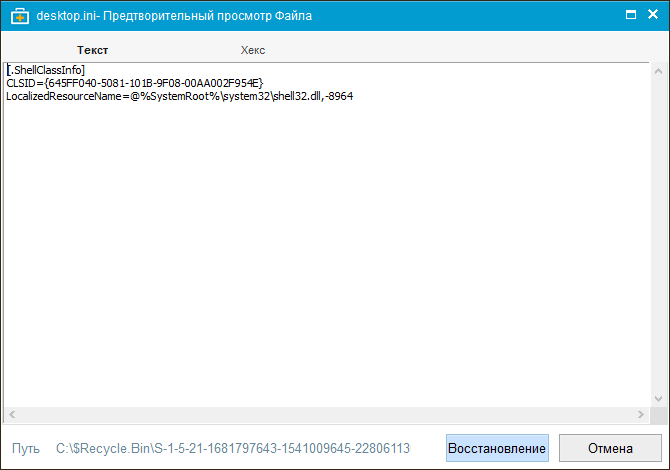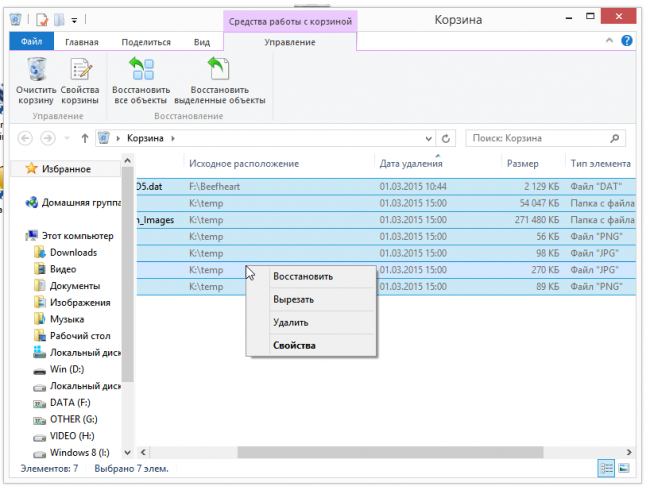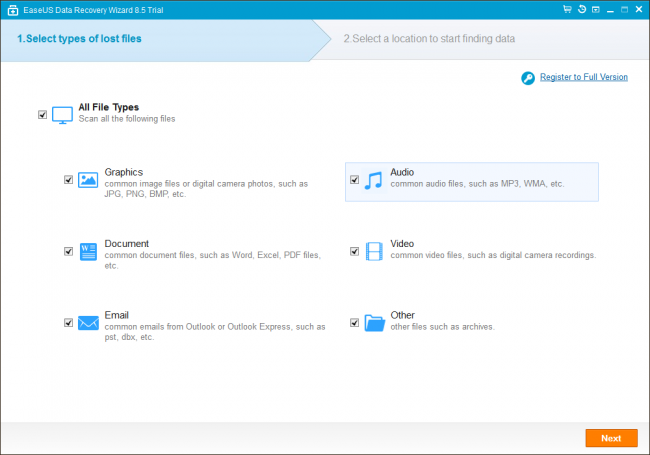Wird auf einem Computer gespeichert verschiedene Informationen. Zum Beispiel Fotografien, Filme und dergleichen. Wenn Informationen für uns unnötig werden, löschen wir sie einfach. Es gibt Zeiten, in denen eine Person versehentlich Dateien löscht. Viele Menschen geraten in Panik. Sie fragen sich, wie aus dem Papierkorb gelöschte Dateien wiederhergestellt werden können.
Gibt es eine Möglichkeit zur Wiederherstellung von Dateien?
Betriebssysteme der Windows XP-Familie und älter sind sehr ernsthafte Betriebssysteme, die gegen versehentliches Löschen von Dateien geschützt sind.
Beim Löschen einer Datei fragt sich das Betriebssystem, ob die Datei tatsächlich gelöscht werden soll. Nachdem der Benutzer dem Löschen zugestimmt hat, wird das Dokument in den Papierkorb verschoben. Es gibt jedoch Situationen, in denen die Korbfunktionen deaktiviert sind und die Dateien den Korb umgehen. Außerdem beim Löschen der Dokumentation durch befehlszeileDateien gehen über den Papierkorb.
Zusätzlich zu den Fällen, in denen der Benutzer die Datei absichtlich oder versehentlich gelöscht hat, kann die Dokumentation durch Viren gelöscht werden, die auf den PC gelangen. Verzweifle in den meisten Fällen nicht gelöschte Dateien aus dem korb kann restauriert werden.
Eine Ausnahme ist die Wiederherstellung von Dokumenten nach einer Formatierung auf niedriger Ebene. Eine solche Formatierung wird durchgeführt, damit geheime Informationen nicht in die falschen Hände geraten. Diese Art der Formatierung ist nur auf speziellen Geräten möglich, über die der durchschnittliche Benutzer nicht verfügt.
Die Besonderheiten der Datenspeicherung auf der Festplatte
Information ist der auf der Festplatte belegte Bereich. Wenn Dateien zerstört werden, werden nur Daten zu diesen Informationen gelöscht. Dies ist erforderlich, damit Informationen aus der Liste der Verzeichnisse ausgeschlossen werden. Bevor Sie Dateien wiederherstellen, die aus dem Papierkorb gelöscht wurden, müssen Sie sicherstellen, dass anstelle dieser Dokumente keine anderen Informationen gespeichert wurden. Dienstprogramme scannt jedes von harte Sektoren Laufwerk auf der Suche nach verlorenen Daten. Schwierigkeiten treten auf, wenn der Sektor, in dem die Informationen gespeichert wurden, auf der Festplatte beschädigt wurde. Dann müssen Sie die Dienste von Fachleuten in Anspruch nehmen.

Regeln zur Wiederherstellung heterogener Dateien
Bevor Sie mit der Wiederherstellung zuvor gelöschter Informationen beginnen, müssen Sie sich einige einfache Regeln merken:
- Zunächst müssen Sie die Arbeit an Ihrem PC beenden und andere Programme schließen, die uns nicht dabei helfen, gelöschte Dateien aus dem Papierkorb wiederherzustellen. Installieren Sie keine Programme und laden Sie sie nicht auf einen Datenträger herunter, der wiederhergestellt werden muss. Dies ist darauf zurückzuführen, dass anstelle der zerstörten Dateien neue Dokumente und Programme aufgezeichnet werden.
- Die Wiederherstellung kann nur gestartet werden, wenn keine Formatierung auf niedriger Ebene durchgeführt wurde. Wenn Informationen aus dem Warenkorb gelöscht werden, werden die Inhalte gelöscht, das heißt, das System kann sie nicht lesen. Daher werden einfach neue Dateien an ihre Stelle geschrieben. Bei der Formatierung auf niedriger Ebene werden Informationen vollständig zerstört, da an ihrer Stelle Nullen geschrieben werden. Nach dem Aufzeichnen von Nullen ist es fast unmöglich, Informationen wiederherzustellen.
- Für die Wiederherstellung ist es besser, sich im Voraus um die Installation spezialisierter Dienstprogramme zu kümmern oder eine Live-CD zu kaufen. Diese Diskette enthält alle für den Betrieb erforderlichen Dienstprogramme.

Wiederherstellung gelöschter Dateien mit Dienstprogrammen
Wie kann man also Dateien wiederherstellen, die aus dem Papierkorb gelöscht wurden? Dazu müssen Sie spezielle Dienstprogramme aus dem Netzwerk herunterladen, die in einer Minute die auf Ihrem PC gelöschten Informationen zurückgeben.
Eines dieser wunderbaren Hilfsprogramme ist Magic Uneraser. Nach der Installation des Programms müssen Sie das Scannen von Festplatten oder Wechseldatenträgern aktivieren. Wenn der Scan abgeschlossen ist, kann der Benutzer zuvor gelöschte und derzeit vorhandene Dateien anzeigen.
Bevor Sie eine Datei wiederherstellen, können Sie die darin enthaltenen Informationen anzeigen. Wählen Sie die erforderlichen Dokumente aus, und stellen Sie sie in einem beliebigen Ordner wieder her, damit die gelöschten Dateien erfolgreich aus dem Papierkorb wiederhergestellt werden können.
Der einzige Nachteil bei der Wiederherstellung der Dokumentation ist der Kauf des oben genannten Programms. Die Kosten für eine Lizenz liegen zwischen 1.000 und 6.000 Rubel. Die Art der Lizenz hängt von den Funktionen ab.
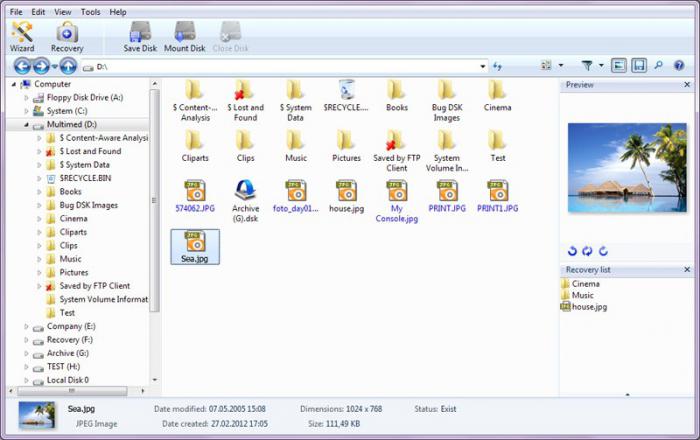
Zusätzliche Programme und Dienstprogramme zur Wiederherstellung von Dateien
Wenn auf Ihrer pC Wenn Windows installiert ist (beginnend mit der XP-Serie und endend mit der 8-Serie), müssen Sie mit den Dateisystemen NTFS und FAT32 arbeiten. Diese Systeme werden idealerweise von Mun Soft Easy File Undelete verwaltet. Es wird leicht gelöschte Dateien wiederherstellen. In der Datei nTFS-System Das Scannen von Sektoren erfolgt etwas schneller.
Wenn Sie mit Fotos arbeiten und versehentlich die falschen Fotos gelöscht haben, können Sie das Dienstprogramm Mun Soft Easy Digital Photo Recovery verwenden. Das Programm erkennt auf Ihrem Computer alle zuvor gelöschten Fotos. Bevor Sie das Foto wiederherstellen, können Sie sie überprüfen, um sicherzustellen, dass dies das Foto ist, das wiederhergestellt werden muss.
Ein weiteres Dienstprogramm, das Aufmerksamkeit verdient, ist Recuva. Dieses Programm kann Bilder, Musik, Videos, Dokumente und E-Mails wiederherstellen. Die Kosten des Dienstprogramms betragen etwa 3.000 Rubel. Dies ist natürlich ein niedriger Preis für die Datenwiederherstellung, insbesondere wenn es sich um Informationen handelt, die für die Arbeit oder die Geschäftsabwicklung verwendet werden.
Für diejenigen, die kein Geld bezahlen möchten, können Sie im Internet nach kostenlosen Analoga bezahlter Wiederherstellungsprogramme suchen.
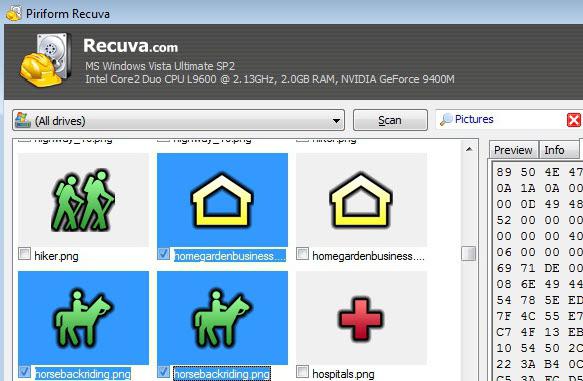
Fazit
Vom Computer gelöschte Dateien können wiederhergestellt werden. Zunächst müssen Sie jedoch die Wiederherstellungsmethode festlegen. Jeder wählt für sich selbst, welcher Nutzen für ihn richtig ist. Für den Fall, dass die oben genannten Programme dennoch nicht dazu beigetragen haben, die erforderlichen Informationen zurückzugeben, und Sie sich immer noch für die Frage interessieren, wie aus dem Papierkorb gelöschte Dateien wiederhergestellt werden können, sollten Sie die Dienste von Spezialisten in Anspruch nehmen. Diese Master sind wahrscheinlich in der Lage, Informationen wiederherzustellen.
Um nicht auf ein ähnliches Problem zu stoßen, ist es am besten, dies zu tun sicherung alle wichtigen dateien. Dies ist besonders praktisch für diejenigen, die Arbeitsinformationen auf einem PC speichern. Sie können einmal im Monat eine Sicherungskopie erstellen. Andernfalls müssen Sie sich um die Wiederherstellung verlorener Daten kümmern.
Von Benutzern gelöschte Dateien werden zuerst in den Papierkorb verschoben, aus dem Informationen mit einem Klick auf eine Schaltfläche wiederhergestellt werden können. Eine andere Sache ist, wenn der Benutzer selbst diesen Ordner gelöscht hat: Die erforderlichen Daten werden aus dem System gelöscht. Es stellt sich die Frage, wie gelöschte Dateien aus dem Papierkorb wiederhergestellt werden können und ob dies überhaupt möglich ist.
Wiederherstellungsprogramme
Eine Datenrettung nach der Reinigung ist mit einem Spezial möglich software. Es gibt verschiedene Dienstprogramme, die Informationen aus einem kürzlich geleerten Papierkorb zurückgeben.
- TestDisk.
- GetDataBack usw.
Alle Dienstprogramme arbeiten nach demselben Prinzip und durchsuchen das Laufwerk nach Spuren gelöschter Daten. Das Ergebnis ihrer Arbeit kann jedoch unterschiedlich sein. Wenn also ein Programm die Aufgabe nicht bewältigt hat, müssen Sie zu einem anderen wechseln, da die Chancen, Informationen wiederherzustellen, immer bestehen bleiben.
Datenwiederherstellung
Recuva ist eines der bekanntesten Programme zum Wiederherstellen von Daten nach dem Bereinigen des Papierkorbs. Wir verwenden dieses Programm als Beispiel dafür, wie Sie verlorene Informationen zurückgeben können.
Nach Abschluss des Scanvorgangs wird eine Liste der erkannten Dateien angezeigt. Vielleicht werden einige von ihnen unlesbar - solche Daten werden mit einem roten Kreis markiert. Wenn die Datei beschädigt ist, aber geöffnet werden kann, ist der Kreis daneben gelb. Mit grünen Kreisen markierte Informationen werden vollständig wiederhergestellt und können auf dem Computer gespeichert werden.
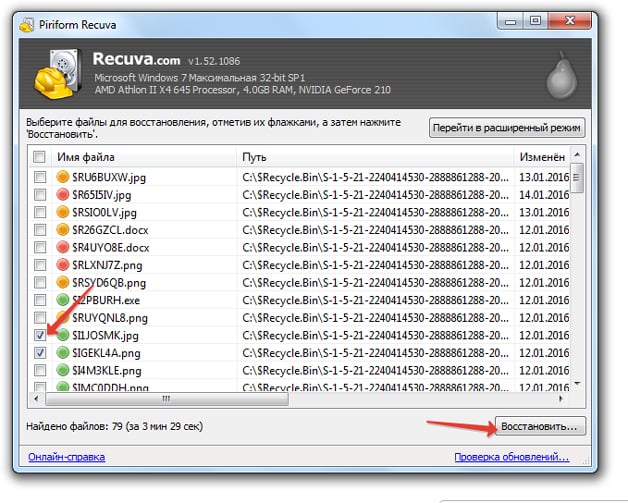
Nach Abschluss des Wiederherstellungsvorgangs befinden sich die aus dem Papierkorb gelöschten Daten wieder auf dem Computer.
Verwenden anderer Wiederherstellungsprogramme
Wenn das Recuva-Programm nach dem Bereinigen des Papierkorbs die erforderlichen Dateien nicht finden konnte, können Sie leistungsfähigere Dienstprogramme ausprobieren - GetDataBack und TestDisk. Sehen wir uns den GetDataBack-Algorithmus an:
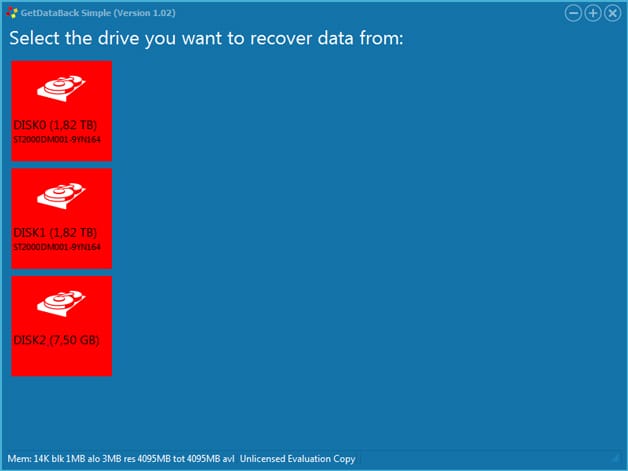
Nach Abschluss des Scanvorgangs zeigt das Programm ein anderes Dateisystem an. Wählen Sie dieses aus, um das Array von Daten anzuzeigen, das nach der Wiederherstellung angezeigt wurde.
Der einzige Nachteil dieses Dienstprogramms ist, dass es nicht möglich ist, wiederhergestellte Dateien im freien Modus in einem Ordner auf Ihrem Computer zu speichern. Kann kaufen vollversion Programme, aber es gibt eine andere Option: Verwenden Sie das Dienstprogramm TestDisk.
TestDisk
Wenn weder Recuva noch GDB nach dem Löschen Dateien finden und zurückgeben konnten, kann diese Aufgabe mit dem TestDisk-Dienstprogramm ausgeführt werden, das Linux-Benutzern bekannt sein sollte. Vielleicht sieht dieses Programm für 2016 veraltet aus, weil eine attraktive grafische Oberfläche fehlt, aber es kommt mit der Datenwiederherstellung perfekt zurecht.
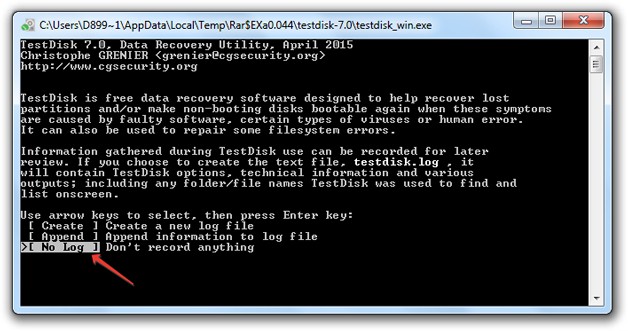
Das Programmfenster zeigt die gefundenen Daten an. Um eine Datei wiederherzustellen, wählen Sie sie aus und drücken Sie im englischen Layout die Taste „C“. Um alle Dateien auszuwählen, drücken Sie "A". 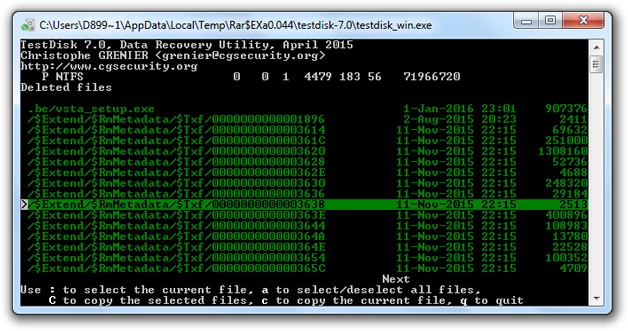
Im nächsten Fenster müssen Sie ein Verzeichnis auswählen, um die gefundenen Informationen zu speichern. Verwenden Sie die Pfeile, um den Ordner zu finden, den Sie erstellt und im Stammverzeichnis der Festplatte abgelegt haben, und drücken Sie erneut die Taste "C". 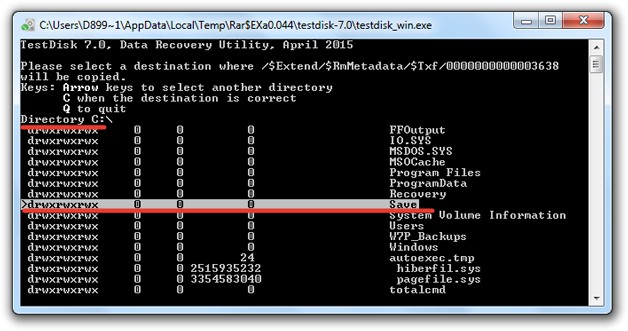
Nachdem der Kopiervorgang erfolgreich abgeschlossen wurde, wird die Meldung "Copy Done" angezeigt. Die wiederhergestellten Daten befinden sich in dem von Ihnen angegebenen Ordner. Ihre Namen ändern sich, aber die Dateien sollten fehlerfrei geöffnet werden.
Wenn Sie noch Fragen haben, empfehlen wir dringend, das folgende Video anzusehen:
Wie Sie wissen, werden kleine Dateien, die von der Festplatte gelöscht wurden, zuerst in den Papierkorb verschoben und verschwinden erst dann nach dem Reinigen für immer aus dem Sichtfeld. In diesem Artikel werden wir die Situation berücksichtigen, in der Sie eine Datei versehentlich aus dem Papierkorb gelöscht haben und sie nun zurückgeben möchten. Betrachten Sie zunächst den Vorgang des Löschens einer solchen Datei.
Klicken Sie mit der rechten Maustaste auf die Datei und wählen Sie "Löschen".
Sie fragen uns, ob wir diese Datei wirklich verschieben möchten, wir sind uns einig, und sie landet im Papierkorb.
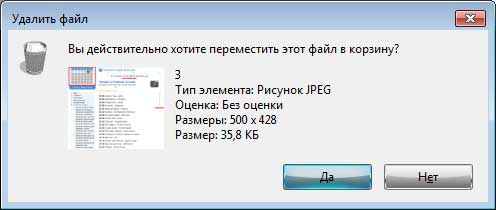
Damit gelöschte Datei aus dem Papierkorb wiederherstellenwir gehen hinein, finden gewünschte DateiKlicken Sie mit der rechten Maustaste darauf und wählen Sie im Dropdown-Menü den Eintrag "Wiederherstellen".
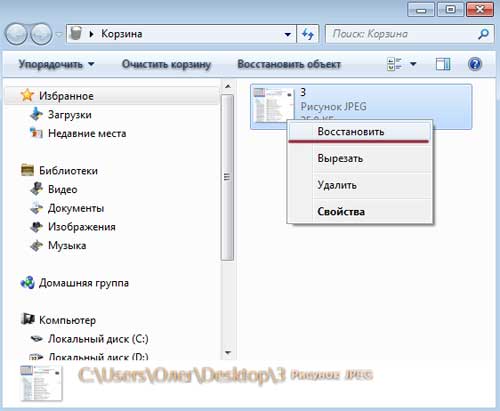
Die Datei wird an dem Ort wiederhergestellt, an dem sie in den Papierkorb verschoben wurde. Wenn Sie auf die Schaltfläche klicken Warenkorb leeren, dann wird die Datei für immer aus dem Papierkorb verschwinden. Wenn Sie nach einiger Zeit eine solche Datei wiederherstellen möchten, müssen Sie sich auf das Glück verlassen und einige Aktionen ausführen.

Wenn die Systemwiederherstellung () unter Ihrem Windows-Betriebssystem ausgeführt wird, können Sie Folgendes versuchen. Klicken Sie mit der rechten Maustaste auf den Ordner, in dem sich die entfernte Datei befunden hat, und wählen Sie Vorherige Version wiederherstellen.
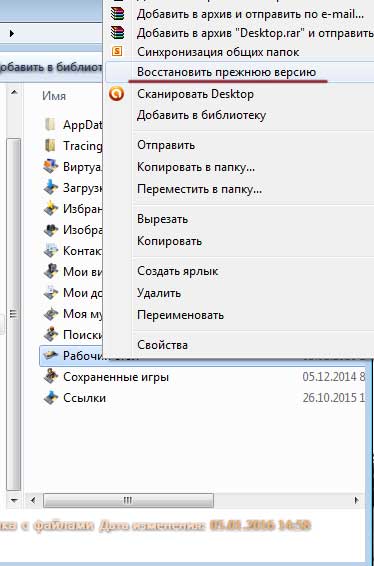
Ich habe auf den Ordner „Desktop“ geklickt und, wie Sie sehen, frühere Versionen dieses Ordners geöffnet. Wenn Sie diese Ordner öffnen, können Sie leicht eine zuvor gelöschte Datei finden und kopieren oder auf die Schaltfläche „Wiederherstellen“ klicken und den vorherigen Inhalt des gesamten Ordners vollständig wiederherstellen.
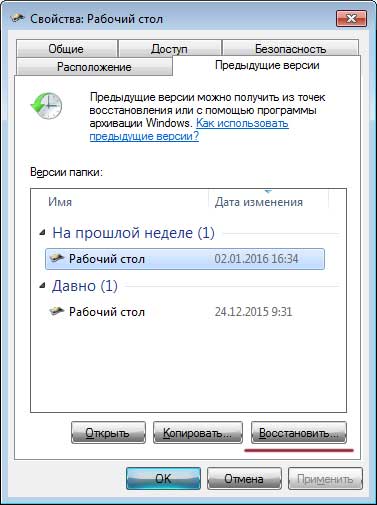
Achtung! Diese Methode funktioniert nur auf den Systemdatenträgern, auf denen die Funktion aktiviert ist.
Betrachten wir die folgende Methode, die bereitstellt verwendung von sicherung () wenn du eins hast.
Wir gehen hinein "Start - Systemsteuerung"setzen Durchsuchen: Kategorie. Klicken Sie auf den Artikel "System und Sicherheit".
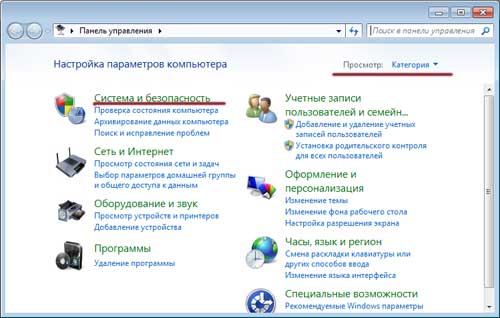
Wir finden den Backup- und Restore-Bereich und klicken auf den Link "Dateien aus dem Archiv wiederherstellen". Ich erinnere Sie daran, dass die Datei nur bei konfigurierter Archivierung und mit dem Archiv selbst erfolgreich ist:
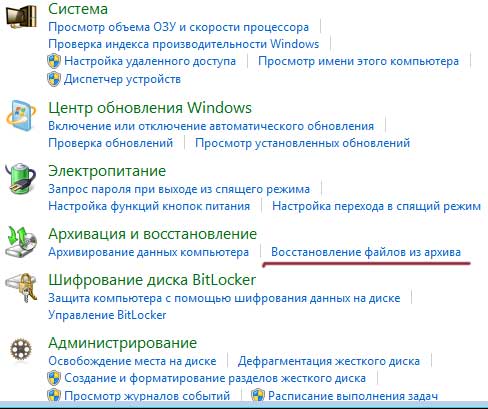
Eine andere Möglichkeit, aus dem Papierkorb gelöschte Dateien wiederherzustellen, ist verwendung von recuva-Programme (). Wir laden es von der offiziellen Website herunter: http://www.piriform.com/recuva, oder wir suchen es selbst im Internet.
Hier gebe ich Ihnen einige Tipps. Wenn Sie die Datei auf diese Weise wiederherstellen möchten, gehen Sie wie folgt vor:
1. Installieren oder löschen Sie nichts von der Partition, von der die gewünschte Datei gelöscht wurde.
2. Deaktivieren Sie alle Prozesse, die mit der direkten Verwendung der Festplatte verbunden sind, z. B. die Defragmentierung.
3. Trennen Sie nach Möglichkeit die Verbindung festplatte vom Computer und suchen Sie die verlorene Datei darauf bereits von einem anderen Computer.
Und so starten wir das Programm, wählen den Dateityp - "Alle Dateien" und klicken auf die Schaltfläche "Weiter".
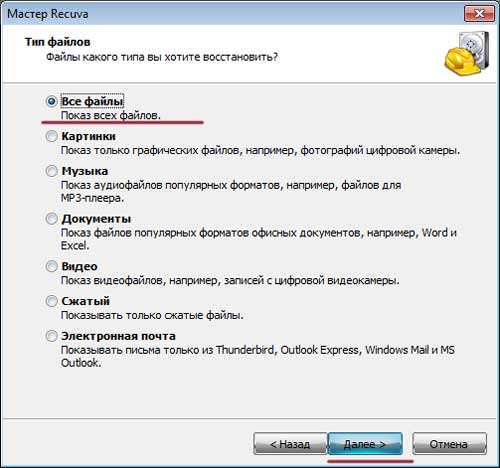
Wir wählen den Dateispeicherort „In the basket“ und klicken auf die Schaltfläche „Next“.
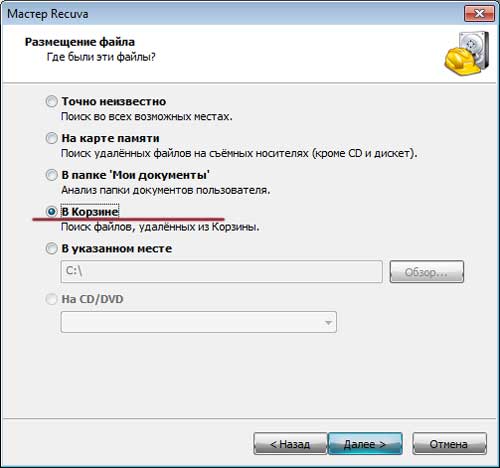
Sie können die eingehende Suche aktivieren und auf die Schaltfläche „Start“ klicken
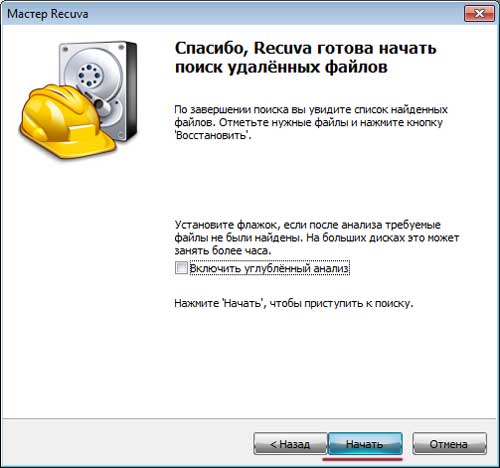
Das Programm findet die Dateien, sucht nach dem Datum und der Dateigröße, wählt sie mit einem Vogel aus und klickt auf die Schaltfläche "Wiederherstellen"
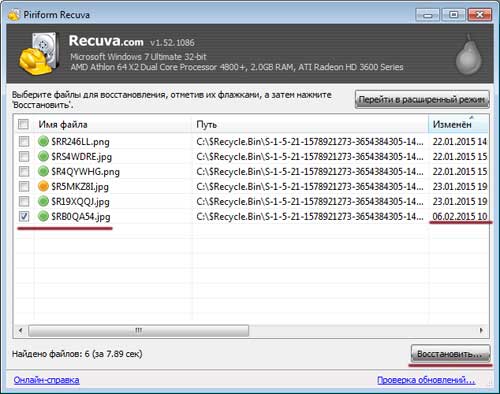
Wählen Sie den Ort, an dem Sie die gelöschte Datei wiederherstellen möchten.
Ratschläge! Wählen Sie nicht denselben Ort, an dem er sich befand, sonst riskieren Sie, ihn zu verlieren. Es ist besser, einen separaten Ordner dafür zu erstellen und wiederherzustellen, während Sie einen Ordner auf einem anderen Ordner erstellen harter Abschnitt fahren.
Wir geben den Ort an und klicken auf die Schaltfläche "OK".

Datei wiederhergestellt:

Alle Freunde. In diesem Artikel haben wir verschiedene Möglichkeiten untersucht, wie Sie dies tun können wiederherstellen von Dateien aus dem Papierkorb gelöscht.
In diesem Artikel erfahren Sie:
- wiederherstellen gelöschter Dateien mit dem EaseUS-Wiederbelebungsprogramm Datenwiederherstellung Assistent
- wie man den Korb zurück zum Schreibtisch bringt;
- so stellen Sie einen gelöschten Ordner auf Ihrer Festplatte wieder her
- wiederherstellen aller gelöschten Dateien aus dem Papierkorb auf einem Computer.
Wenn Sie eine Datei über den Explorer oder einen anderen Dateimanager löschen, wird sie in einem speziellen Zwischenbereich von Windows abgelegt - dem Papierkorb. Dieser Bereich auf der Festplatte ist jedoch in keiner normalen Weise vorhanden betriebssystem mit grafischer Oberfläche: Windows, Mac OS oder Linux. Der Korb (oder Papierkorb, wie er genannt wird) kann sogar installiert werden handy unter android ausführen oder iOS.
In diesem Handbuch lernen Sie zwei Möglichkeiten kennen, wie Sie mit gängigen Beatmungsgeräten Daten auf Ihre Festplatte zurückgeben können. Easeus-Daten Wiederherstellungsassistent und Handliche Wiederherstellung.
Auf jeden Fall werden gelöschte Dateien im Papierkorb gespeichert bestimmte Zeitbis eine von zwei Situationen eintritt:
- Sie leeren den System-Papierkorb, da auf Ihrer Festplatte kein freier Speicherplatz vorhanden ist
- Der Papierkorb verwendet begrenzten Speicherplatz zum Speichern gelöschter Daten. Wenn nicht genügend Speicherplatz vorhanden ist, werden alte Dateien ohne Wissen des Benutzers einfach durch neuere Dateien überschrieben
Auf diese Weise, " Mülleimer”Windows spielt die Rolle einer Zwischenablage, Backup-Speicherplatz auf der Festplatte. Wenn Sie feststellen, dass Sie noch einige wertvolle Dateien benötigen, können Sie im System-Papierkorb "stöbern", Verzeichnisse und Ordner ausgraben, Elemente von dort löschen und diese schnell wiederherstellen. Als Ergebnis erhalten Sie eine Datei, die für immer verloren zu sein schien.
Manchmal schaut man in den Windows-Papierkorb - und dort gibt es nichts Nützliches: Tatsächlich nur nutzlosen "Müll"! Höchstwahrscheinlich haben Sie gerade den Windows-Papierkorb geleert und die wertvollen Dateien sind tatsächlich verschwunden.
Nun, wir werden im Folgenden nach Möglichkeiten suchen, den Papierkorb wiederherzustellen.
So stellen Sie im Papierkorb abgelegte Dateien wieder her
Bevor das Schlimmste passiert ist, haben Sie immer noch die Möglichkeit, Dateien aus dem zerstörten Verzeichnis im gelöschten Papierkorb wiederherzustellen und neu zu beleben. Die Rückgabe gelöschter Daten ist ganz einfach.
- Um zu beginnen, suchen Sie eine Datei oder einen Ordner im Papierkorb
- Suchen Sie dann die gewünschte Remote-Datei oder den gewünschten Remote-Ordner
- Klicken Sie mit der rechten Maustaste auf einen Eintrag und wählen Sie im Kontextmenü die Option "Wiederherstellen".
Kann ich aus dem Papierkorb gelöschte Dateien wiederherstellen?
Von Zeit zu Zeit können Sie den Papierkorb leeren, um Speicherplatz freizugeben. Glauben Sie jedoch, dass sich auf diese Weise bereinigte Dateien nur schwer wiederherstellen lassen? Dafür brauchst du spezielle Programme Dateien wiederherstellen, nicht zwei Mausklicks. Daher rate ich Ihnen, immer darüber nachzudenken, was Sie gerade tun, insbesondere, wenn es darum geht, den Papierkorb aufzuräumen.
Wenn eine Datei aus dem Papierkorb gelöscht wird, glauben viele Benutzer, dass sie an / dev / null gesendet wird, und in Zukunft ist es unmöglich, gelöschte Dateien selbst mit Hilfe von Beatmungshilfen wiederherzustellen. Sogar das Windows-Betriebssystem zeigt eine Meldung an: "Wenn Sie eine Datei aus dem Papierkorb löschen, wird die Datei / der Ordner dauerhaft von Ihrem Computer gelöscht." In Wirklichkeit ist dies jedoch weit davon entfernt. Ich denke, dass mein Artikel auch von erfahrenen Benutzern gelesen wird, die nicht glauben, was das Betriebssystem ihnen sagt, und dass das, was gewöhnliche Sterbliche tun können, unverständlich ist. Also hör mir gut zu.
"Windows" (oder ein anderes Betriebssystem) ändert ein Zeichen in der Dateitabelle, wonach die Datei und die Ordner im Explorer, im Arbeitsplatz oder in einem anderen Dateimanager einfach nicht mehr angezeigt werden. Jetzt können wir jedoch jedes Programm zum Wiederherstellen von Dateien verwenden, wobei die Funktionalität wie vorgesehen verwendet wird. Grundsätzlich kann jedes Wiederbelebungsprogramm in dieser Kategorie die Festplatte scannen und gelöschte Dateien aus dem Papierkorb effektiv wiederherstellen. Ich berate Sie zu bewährten und wirksamen Werkzeugen. Zunächst sprechen wir über ein so bekanntes Hilfsprogramm wie den EaseUS Data Recovery Wizard.
So stellen Sie einen Papierkorb oder einen gelöschten Ordner mit dem EaseUS Data Recovery-Assistenten wieder her
Der Datenwiederherstellungs-Assistent ist ein sehr effektives Programm, das mir mehr als einmal beim Auffinden von Dateien aus dem Papierkorb geholfen hat. Ich habe es unter Windows verwendet, und tatsächlich hat es alles wiederhergestellt, was ich von meiner Dummheit befreit habe. Eines der Hauptmerkmale dieses Programms ist, dass Sie sich die Dateien schnell ansehen, dh eine Vorschau davon erstellen können, bevor Sie sie tatsächlich wiederherstellen. Dies kann Ihnen viel Zeit ersparen, insbesondere wenn sich viele Dateien im Papierkorb befanden und sie, wie es heißt, alle unter die Distribution fielen. Lesen Sie als Nächstes meine Anleitung zum Zurückgeben gelöschter Dateien aus dem Papierkorb mithilfe des EaseUS Data Recovery-Assistenten.
Schritt 1. Laden Sie den Daherunter
Sie können ein Programm im Katalog auf dieser Site, in Torrents oder natürlich auf der Website des Herstellers Recovery Wizard herunterladen. Nur dort wird es bezahlt; Aber wenn es ein bisschen Leugnung gibt, warum nicht die Jungs unterstützen, die es getan haben? gutes programm zur Genesung? Die kostenlose Version ist ebenfalls geeignet, Sie können sie also kostenlos herunterladen.
Schritt 2. Starten Sie das Programm
Führen Sie den EaseUS Data Recovery-Wiederherstellungsassistenten aus, und wählen Sie die Typen gelöschter Dateien aus, die Sie aus dem Papierkorb wiederherstellen möchten. Klicken Sie anschließend auf "Weiter", um mit dem Wiederherstellen von Dateien und Ordnern im nächsten Schritt fortzufahren.
Schritt 3. Wählen Sie eine Festplatte aus
Wählen Sie das Laufwerk aus, die Festplattenpartition, auf der Sie die Datei verloren haben, und klicken Sie auf die Schaltfläche "Scannen". Das Programm durchsucht die ausgewählte Quelle schnell nach Dateien, die aus dem Papierkorb gelöscht wurden (alles hängt von der Größe der Quelle ab; seien Sie geduldig). Übrigens, wenn Sie einen ganzen Abschnitt einer Festplatte gelöscht haben, können Sie die Softwareoption „Suche nach verlorenen Festplatten“ verwenden. Klicken Sie dann auf "Scannen" und warten Sie.
Auswählen einer Disc mit gelöschten Dateien und Ordnern
Schritt 4. Stellen Sie gelöschte Dateien wieder her und speichern Sie die empfangenen Daten auf der Festplatte
Nach dem Scannen können Sie eine Vorschau der gewünschten gelöschten Dateien im Papierkorb zur Wiederherstellung anzeigen und dann ein oder mehrere Elemente zum Speichern auf der Festplatte auswählen.
Tipp des Tages. Es wird dringend empfohlen, Dateien und Verzeichnisse NICHT auf der Festplatte zu speichern, auf der sich die Dateien für die Auferstehung aus dem Papierkorb befinden. Kopieren Sie sie in einen anderen Abschnitt: Auf diese Weise wird vermieden, dass die Daten überschrieben werden, die sich tatsächlich noch in der Wiederherstellungsphase befinden (und nicht, dass sie sich als gut herausstellen - obwohl wir nicht über traurige Dinge sprechen). Es ist sehr leicht, die für die Rekonstruktion benötigten Informationen irrtümlich zu löschen.
App EaseUS Data Recovery Wizard: wer sucht, wird immer finden
Ich hoffe, diese Lektion hat einigen Lesern geholfen, die interne Frage zu beantworten: "Wie werden gelöschte Dateien oder Ordner aus dem Papierkorb wiederhergestellt?"
Ich muss Ihnen sagen, dass es eine Reihe anderer Möglichkeiten gibt, gelöschte Dateien aus dem Papierkorb zurückzugeben. In extremen Fällen, wenn das Hilfsprogramm EaseUS Data Recovery Wizard Ihnen nicht geholfen hat, versuchen Sie ein Wiederherstellungsprogramm, das ich speziell für Besucher von Softdroid.net erstellt habe. Werfen Sie einen Blick auf andere Bereiche der Website: Ich habe bereits wiederholt erklärt, wie der Einkaufswagen wiederhergestellt werden kann.
Wiederherstellen von Dateien, die mit Handy Recovery aus dem Papierkorb gelöscht wurden
Wenn Sie den Papierkorb leeren oder mehrere Dateien daraus löschen, haben Sie weiterhin die Möglichkeit, diese "in den Papierkorb geworfenen" Dateien zurückzugeben. Dazu müssen Sie einige einfache Schritte in der Anwendung "Handy Recovery" ausführen.
Mit Handy Recovery erfahren Sie, wie Sie gelöschte Ordner und Dateien aus dem Papierkorb an Windows zurückgeben
Geben Sie bei der Auswahl eines Laufwerks das Laufwerk an, in dem sich die Dateien befanden, bevor sie in den Windows-Papierkorb verschoben wurden. Der Explorer zeigt nur den System-Papierkorb an. Dateien, die von einem anderen Laufwerk verschoben wurden, werden jedoch in verschiedenen Systemverzeichnissen gespeichert. Deshalb ist es so wichtig, darauf hinzuweisen richtige Festplatte Daten aus dem Papierkorb wiederherstellen.
Nachdem Sie gewählt haben gewünschtes LaufwerkKlicken Sie auf die Schaltfläche "Analysieren". Wählen Sie nach Abschluss des Vorgangs den Ordner "Papierkorb" im angezeigten Fenster des Programms "Handy Recovery" aus. Es enthält Dateien und Ordner, mit denen Sie gelöschte Dateien auf die übliche Weise wiederherstellen können, indem Sie auf die Schaltfläche "Wiederherstellen" in der Symbolleiste oder einen ähnlichen Wiederherstellungsbefehl aus dem Kontextmenü klicken. Sie können einen gelöschten Ordner wie eine Datei wiederherstellen.
Wenn die Dateien im angegebenen Verzeichnis nicht angezeigt werden, können Sie zur erweiterten Analyse zu Handy Recovery wechseln dateisystem Festplatte.
Wir gehen weiter. Wenn Sie die gesuchten Elemente nach einer erweiterten Analyse immer noch nicht finden können, suchen Sie im Systemordner nach Dateien, die sich auf den Papierkorb beziehen. Der Ordnername hängt vom Betriebssystem und dem Thema des Festplattendateisystems ab. Angenommen, unter Windows 2000 und XP hat der Ordner den Namen "$ RECYCLE.BIN".
Tipp: Auch wenn sich die gelöschte Datei in diesen Ordnern befindet und nicht mit ihrem ursprünglichen Namen übereinstimmt, versuchen Sie, sie anhand der Erweiterung (bleibt immer erhalten), der Größe oder ihrer Innenseiten (die über die Vorschau ermittelt werden können) zu identifizieren.
Gelöschte Dateien im Operationssaal windows-System in einem speziellen Systemordner abgelegt - dem Warenkorb. Dort werden sie aufbewahrt, bis der Korb gereinigt oder diese Dokumente wiederhergestellt sind. Diese Funktion ist implementiert, um ein versehentliches Löschen von Benutzerinformationen zu vermeiden. Um Daten aus dem Papierkorb wiederherzustellen, wählen Sie die erforderlichen Dateien aus, klicken Sie mit der rechten Maustaste auf eine der Dateien und klicken Sie im Kontextmenü auf "Wiederherstellen". Gelöschte Dokumente werden in ihre ursprünglichen Verzeichnisse zurückgeführt.
Wenn Sie gelöschte Informationen wiederherstellen und in einem anderen Ordner ablegen möchten, wählen Sie die Dokumente aus und ziehen Sie sie in das gewünschte Verzeichnis. Sie werden verschoben (Kopien verbleiben nicht im Warenkorb).
Beachten Sie! Dokumente, die mit der Tastenkombination „Umschalt + Entf“ gelöscht wurden, fallen nicht in den Papierkorb. Ihre Wiederherstellung wird nur mit speziellen Programmen durchgeführt.
Wiederherstellen von Dateien aus dem Papierkorb gelöscht
Wenn der Papierkorb nach dem Löschen von Daten in Windows bereits geleert wurde, können Sie die direkte Wiederherstellungsmethode nicht verwenden. Dies bedeutet jedoch nicht, dass die Daten dauerhaft gelöscht wurden. Beim Löschen von Dateien werden diese nicht sofort gelöscht festplatte ein Computer. Der Ort, an dem Informationen gespeichert wurden, wird vom System als frei markiert. Zukünftig können neue Daten darauf aufgezeichnet und erst dann gelöschte Dokumente gelöscht werden.
Daher ist es ab dem Moment des Entfernens wichtig, die Mindestanzahl von Schreibvorgängen auf die Festplatte durchzuführen. Es ist auch ratsam, während der Wiederherstellung zu verwenden externes Laufwerk oder ein USB-Flash-Laufwerk, um empfangene Informationen aufzuzeichnen. Wenn Sie auf demselben Laufwerk speichern, neue Informationen kann das Original beschädigen. Verwenden Sie zum Wiederherstellen von Daten einen von spezielle DienstprogrammeB. Handy Recovery oder EraseUs Data Recovery Wizard.
Handy-Wiederherstellungsprogramm
Die Installation der Anwendung erfolgt in mehreren Schritten mithilfe des Assistenten. Führen Sie "setup.exe" aus und befolgen Sie die Anweisungen des Installationsprogramms. Im ersten Schritt wird empfohlen, alle derzeit verwendeten Anwendungen zu schließen. Wenn der Computer klein ist rAM-Speicher, verwenden Sie diesen Rat und klicken Sie auf die Schaltfläche "Weiter". Auf modernen Computern ist das Schließen anderer Anwendungen optional.
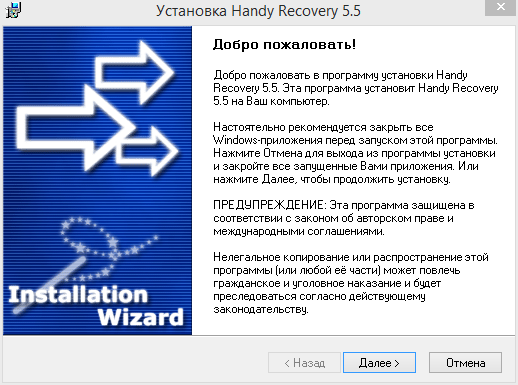
Anschließend werden Informationen zum Dienstprogramm angezeigt, einschließlich einer Beschreibung seiner Funktionen und einer Liste der Änderungen an neueste version. Fahren Sie mit dem nächsten Schritt fort. Es wird eine Lizenzvereinbarung geöffnet, deren Lesen durch Aktivieren des Kontrollkästchens "Ja, ich stimme allen Bedingungen zu" bestätigt werden muss.
Klicken Sie erneut auf "Weiter" und wählen Sie das Installationsverzeichnis der Anwendung aus. Logische Struktur Ordner in Windows sind so angeordnet, dass sich der Papierkorb in der Systempartition befindet. In den meisten Fällen ist dies lokaler Datenträger C. Damit diese Programme die Dateien, die Sie aus dem Papierkorb wiederherstellen möchten, nicht überschreiben, wird empfohlen, sie auf einer anderen Partition zu installieren (z. B. auf Laufwerk D). Eine noch bessere Lösung wäre die Installation auf einem externen Medium.
Im nächsten Schritt fragt das Installationsprogramm, ob eine Verknüpfung auf dem Desktop erstellt werden muss. Danach können Sie das Dienstprogramm entpacken und direkt auf den Computer kopieren. Nach Abschluss des Vorgangs bietet die Anwendung an, Informationen von den Entwicklern anzuzeigen und den ersten Start durchzuführen. Markieren Sie die gewünschten Optionen und klicken Sie auf Fertig stellen.
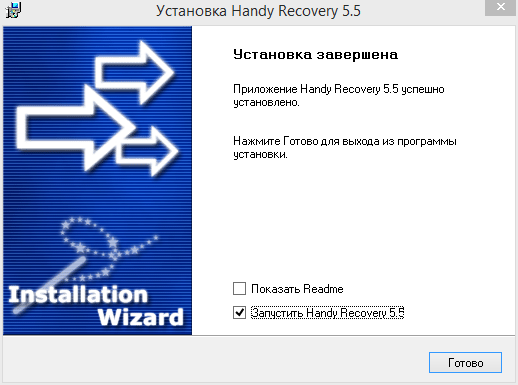
Das erste Fenster, das nach dem Start des Programms erscheint - Einschränkungen kostenlose Version. Die Testversion des Dienstprogramms funktioniert 30 Tage lang. Außerdem kann nur eine gelöschte Datei pro Tag wiederhergestellt werden. Aber wenn Sie eine kleine Anzahl von gelöschten Bildern oder wiederherstellen textdokumenteLizenzbeschränkungen wirken sich nicht auf die Arbeit aus. Die Anwendungsoberfläche bietet eine Vorschau der Informationen, von der Sie die erforderlichen Daten kopieren können.
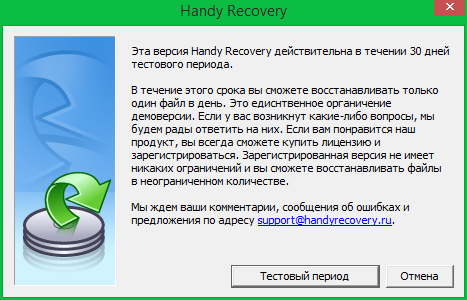
Wenn Sie es zum ersten Mal einschalten, werden auch hilfreiche Tipps angezeigt. Ihre Umschaltung erfolgt über die Schaltfläche "Weiter". Um die Anzeige von Tipps beim Programmstart zu deaktivieren, deaktivieren Sie das Kontrollkästchen „Beim Start anzeigen“ und klicken Sie auf „Schließen“.
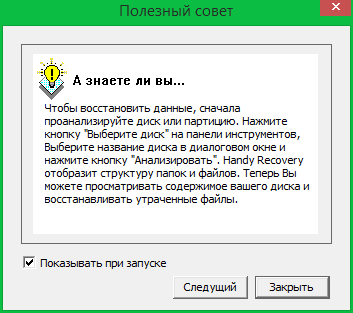
Danach können Sie die Festplatte oder Partition auswählen, auf der gelöschte Informationen. Da die Daten aus dem Papierkorb entfernt wurden, wählen Sie systemdatenträger. Klicken Sie auf "Analyse", um nach gelöschten Informationen zu suchen.
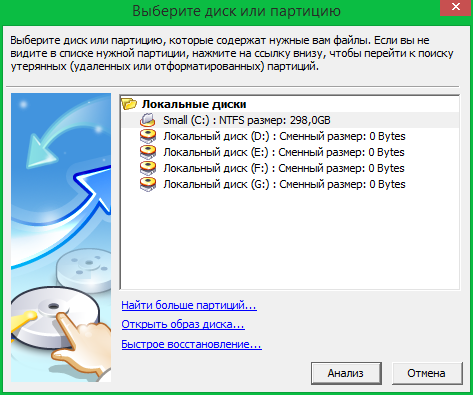
Wichtig! Wenn Sie Ihre Suche beschleunigen möchten, klicken Sie auf Abbrechen. In der Programmoberfläche können Sie nur den Warenkorb markieren, ohne die gesamte Festplatte daraufhin zu scannen.
Das Hauptfenster der Anwendung wird geöffnet, in dem der aktuelle Scan-Fortschritt angezeigt wird. Wenn dies abgeschlossen ist, können Sie die Verzeichnisstruktur auf dem ausgewählten Laufwerk anzeigen. Unter ihnen wird entfernt sein. Wechseln Sie zum Ordner "$ Recycle.Bin", um auf den Warenkorb zuzugreifen. In dem Fall in dem Screenshot können Sie sehen, dass sich drei in dem Korb befinden remote-Ordner, einer von ihnen hat Unterverzeichnisse.
Suchen Sie nach gelöschten Dokumenten, die Sie wiederherstellen möchten. Darunter befindet sich ein Vorschaubereich, aus dem Sie Text- und Grafikinformationen kopieren können.
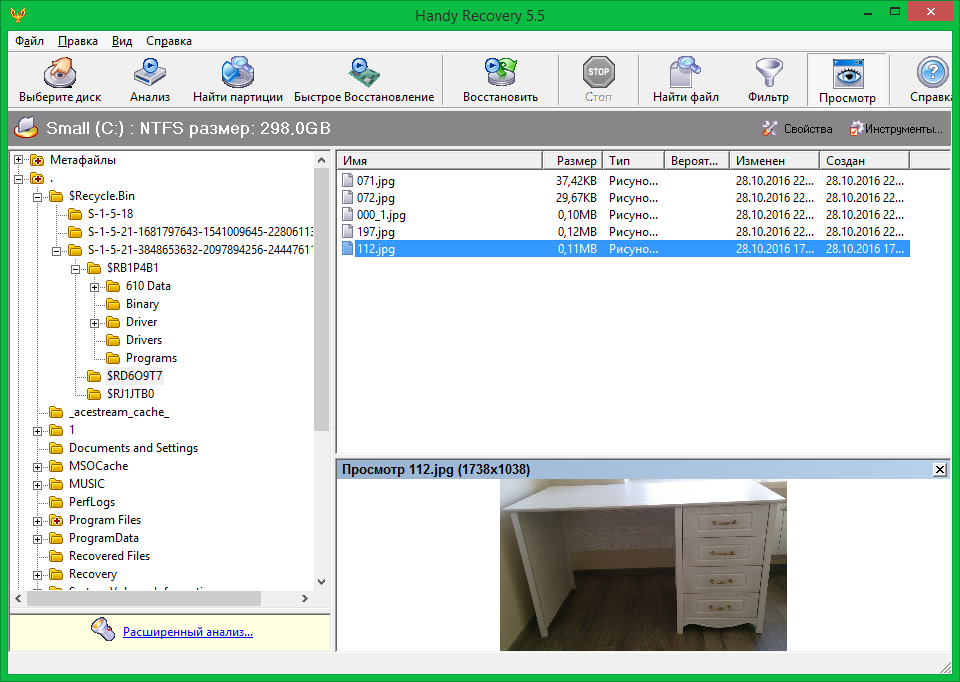
Wenn der Ordner $ Recycle.Bin keine Informationen enthält, die Sie aus dem Papierkorb wiederherstellen möchten, verwenden Sie die erweiterte Analyse. Folgen Sie dazu dem Link in der unteren linken Ecke der Anwendung. Aktivieren Sie bei der Auswahl der erweiterten Analyseoptionen das Kontrollkästchen „Nach aus dem Papierkorb gelöschten Dateien suchen“ und klicken Sie auf „OK“.
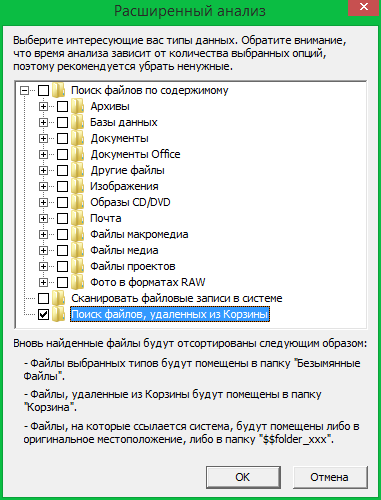
Um die gefundenen gelöschten Dokumente wiederherzustellen, klicken Sie mit der rechten Maustaste darauf und wählen Sie "Wiederherstellen". Es erscheint ein Fenster, in dem Sie die Wiederherstellungsoptionen markieren können. Unter den zusätzlichen Optionen werden angeboten:
- Ordnerstruktur wiederherstellen - Erstellt Verzeichnisse ähnlich der Quelle.
- Nur gelöschte wiederherstellen - Wenn nur einige Dokumente aus dem wiederhergestellten Verzeichnis gelöscht wurden, wird nur diese Option gespeichert, wenn diese Option ausgewählt ist.
- Alternative Datenströme (ADS) wiederherstellen - ist für das Vorhandensein von Metainformationen in Dateien verantwortlich.
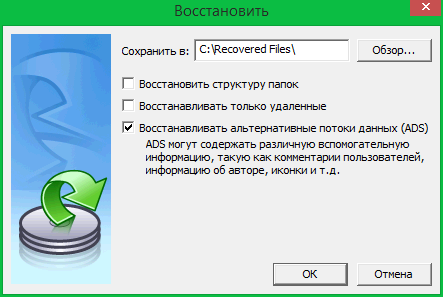
Wenn Sie Informationen in demselben Abschnitt speichern, aus dem sie gelesen wurden, ist eine zusätzliche Bestätigung erforderlich, bevor Sie mit dem nächsten Schritt fortfahren. Es wird empfohlen, auf "Nein" zu klicken und eine andere Partition zu installieren, um Daten zu speichern.
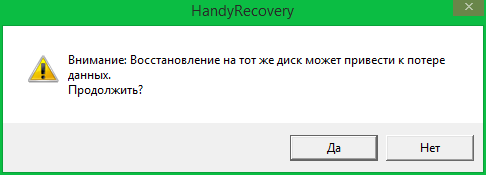
Befindet sich im angegebenen Pfad kein angegebener Ordner, bietet das Dienstprogramm an, diesen zu erstellen. Klicken Sie auf "Ja", um ein Verzeichnis zu erstellen und die wiederhergestellten Informationen darin zu speichern.

Assistent zum Löschen von Daten
Im Gegensatz zu Handy Recovery verfügt diese Anwendung über eine moderne Oberfläche und ermöglicht es Ihnen, gelöschte Daten schnell nach ihrem Typ zu filtern. Wählen Sie in der ersten Installationsphase die Sprache aus, in der die folgenden Installationsphasen angezeigt werden.
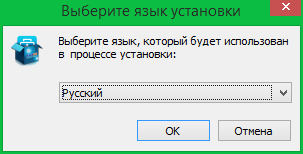
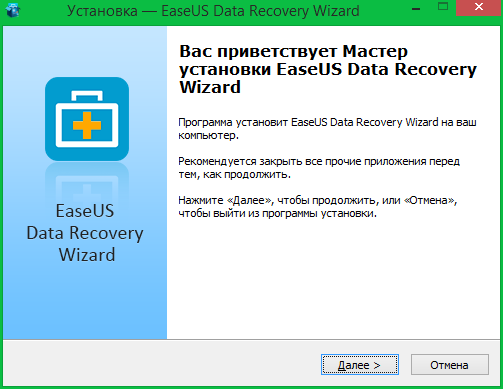
Wählen Sie den Ordner, in den das Programm geschrieben werden soll. Wie bei Handy Recovery wird nicht empfohlen, die Festplatte zu verwenden, von der Sie Daten wiederherstellen möchten.
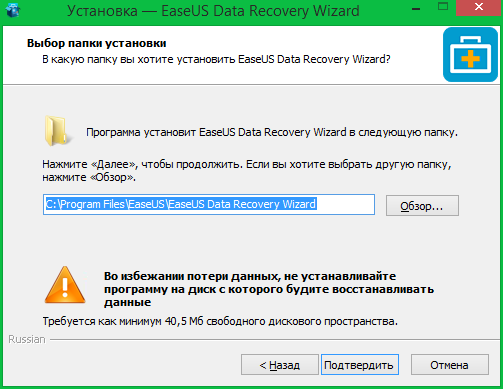
Wählen Sie bei Bedarf die erforderlichen Elemente zum Erstellen von Symbolen auf dem Desktop und im Bedienfeld aus schnellstart. Geben Sie im nächsten Fenster den Namen des Ordners im Startmenü an. Es enthält die Verknüpfungen der installierten Anwendung.
![]()
Vor der Installation werden alle ausgewählten Optionen angezeigt. Überprüfen Sie ihre Richtigkeit und klicken Sie auf "Installieren". Wenn Sie Änderungen vornehmen müssen, können Sie zu den vorherigen Schritten zurückkehren, indem Sie auf die Schaltfläche "Zurück" klicken.
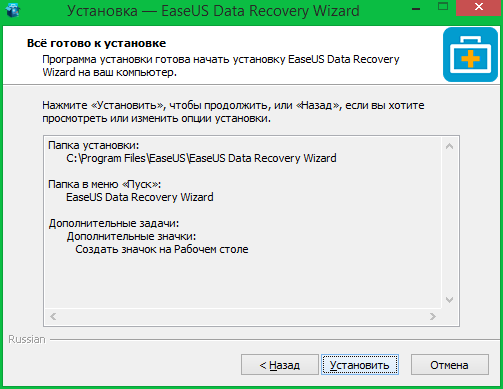
Wählen Sie im letzten Schritt aus, ob Sie ausgeführt werden möchten installierte Anwendung. Das Dienstprogramm bietet auch die Teilnahme an einem Programm zur Verbesserung der Benutzerunterstützung an.
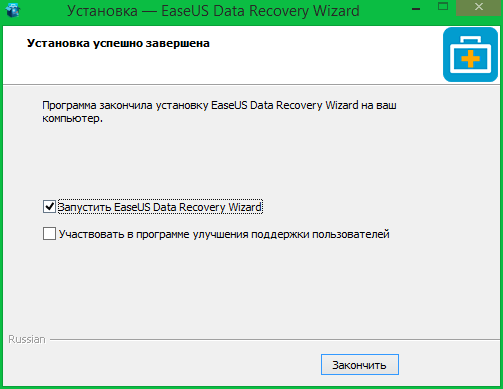
Wichtig! Nach dem Aktivieren der zweiten Option sendet das Programm die Entwicklernutzungsstatistik.
Der Datenwiederherstellungs-Assistent von EraseUs besteht aus nur zwei Schritten. Der erste gibt die Art der elektronischen Dokumente an, die wiederhergestellt werden müssen. Vorgeschlagene Optionen:
- Grafik (JPG, PNG, BMP);
- Audio (MP3, WMA);
- Dokument (Word, Excel, PDF);
- Video (AVI, MP4);
- Dateien e-Mail (PST, DBX);
- Andere Dateien.
Wählen Sie den Typ der gelöschten Dokumente aus, die wiederhergestellt werden sollen, und klicken Sie auf Weiter.
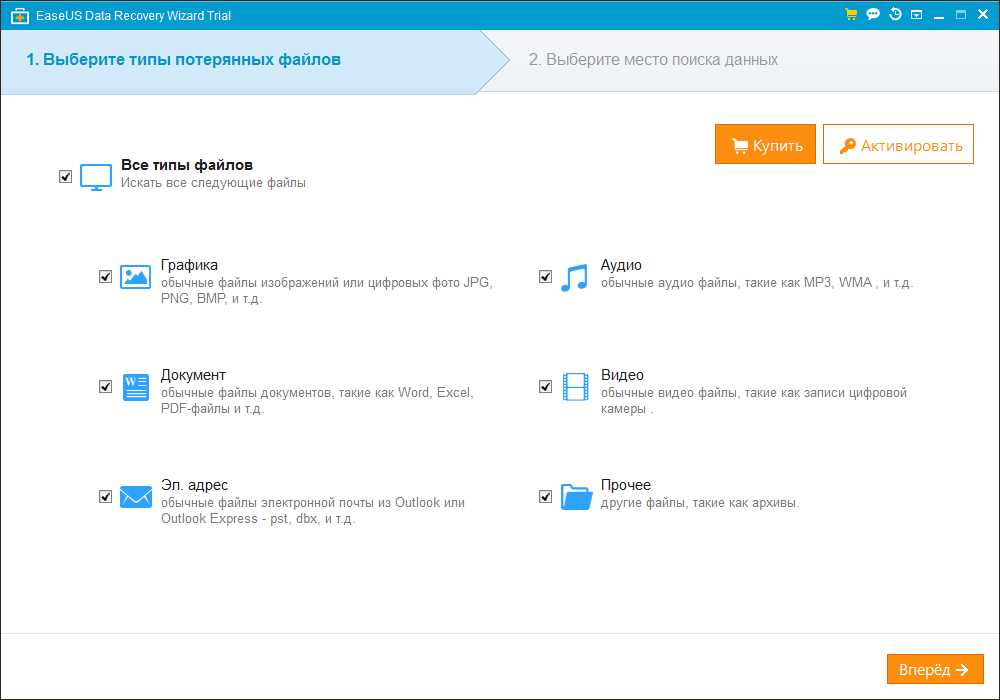
Im zweiten Schritt werden Sie vom EraseUs-Assistenten aufgefordert, den Speicherort der gelöschten Dateien auszuwählen. Aktivieren Sie "Freigegebene Ordner -\u003e Desktop". Klicken Sie anschließend auf "Scannen", um nach gelöschten Dateien zu suchen.
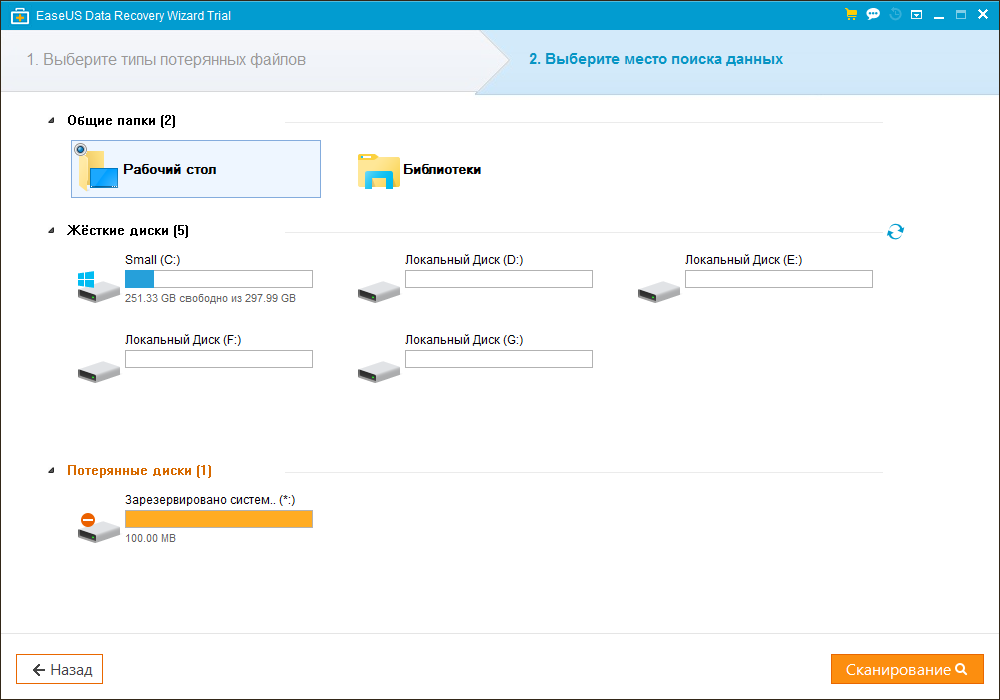
Verglichen mit anderen ähnlichen Dienstprogrammen ist das Scannen gelöschter Dateien recht schnell. Der aktuelle Status wird in der oberen linken Ecke des Programms angezeigt. Zu den praktischen Funktionen gehört die Möglichkeit, den Vorgang anzuhalten oder vollständig zu unterbrechen. Die Schaltflächen Pause und Stopp sind für diese Aktionen rechts von der Fortschrittsleiste verantwortlich.
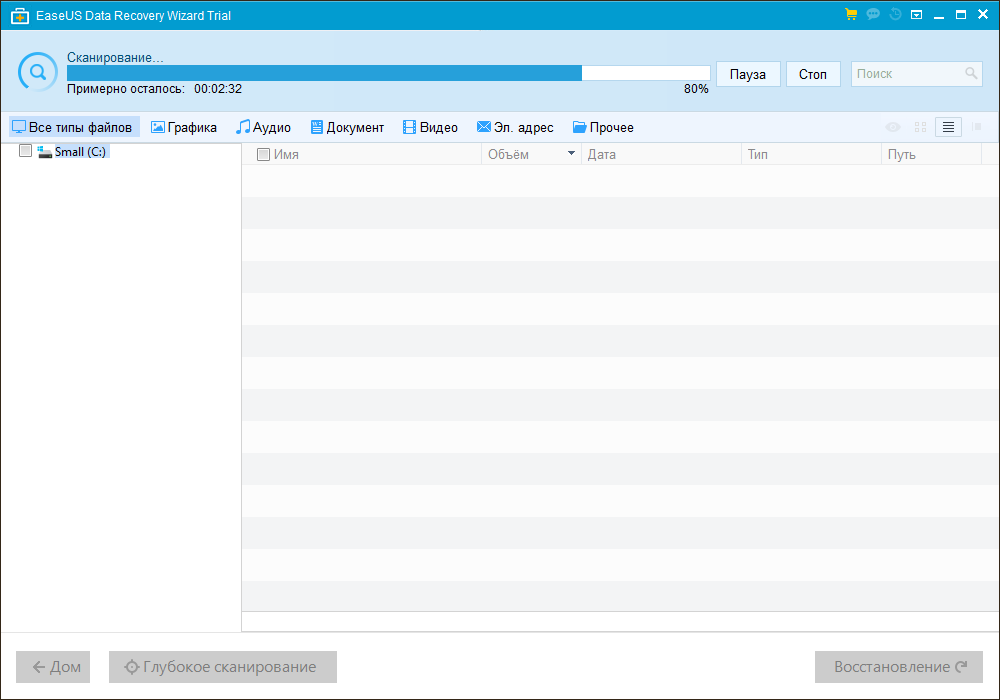
Nach Abschluss des Scans zeigt der EraseUs Data Recovery-Assistent eine Liste der gefundenen Dateien und Ordner an. Die Tabelle zeigt auch das Volume, das Erstellungsdatum, den Dateityp und den Systempfad an. Wechseln Sie in das Verzeichnis $ Recycle.Bin, das Dateien enthält, die aus dem Papierkorb gelöscht wurden. Der aktuelle Scan kann auch über den Link „Scanstatus exportieren“ gespeichert werden. Wenn diese Funktion verwendet wird, werden beim nächsten Scan nur die geänderten Sektoren der Festplatte überprüft. Die Geschwindigkeit der Operation wird erheblich zunehmen.
![]()
Beachten Sie! Verwenden Sie das Filtermenü oben im Anwendungsfenster, um nur Daten eines bestimmten Typs in den Suchergebnissen anzuzeigen.
Suchen Sie die Daten, die Sie wiederherstellen möchten. Wenn Sie unter den gefundenen Dateien nicht die benötigten finden, verwenden Sie eine andere Analysemethode. Klicken Sie dazu auf die Schaltfläche " Tiefenscan», Der sich in der unteren linken Ecke des Programmbildschirms befindet. Diese Methode erfordert mehr Zeit, aber ermöglicht es Ihnen, die maximale Menge an gelöschten Informationen zu identifizieren.
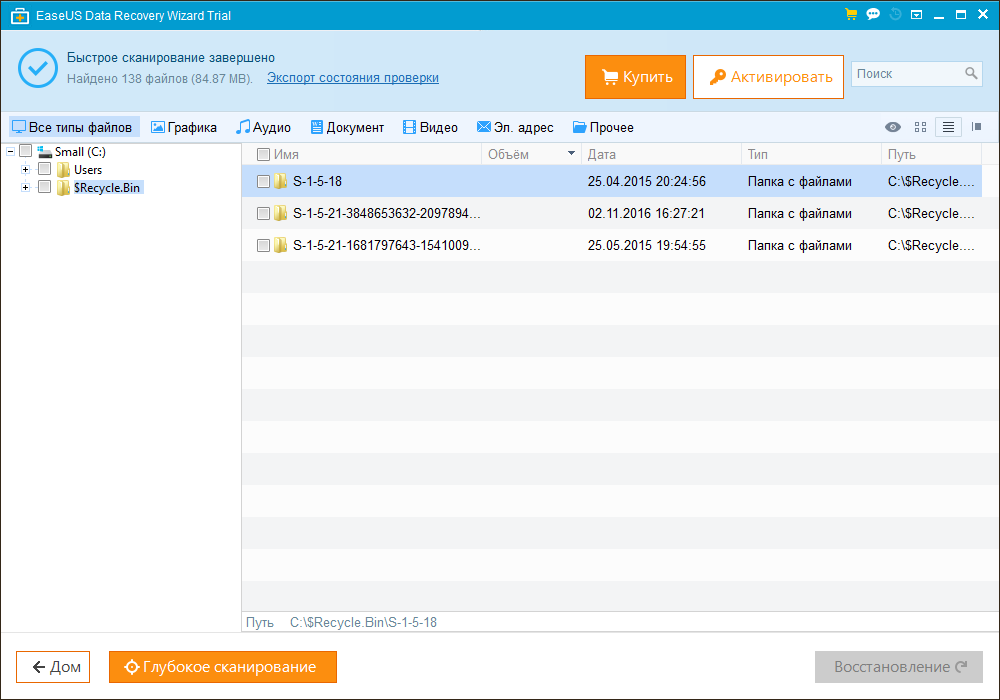
Wählen Sie die erforderlichen Daten aus und klicken Sie auf "Wiederherstellung". Wenn eine gelöschte Datei markiert ist, wird sie im Vorschaufenster geöffnet. Wenn Sie Textinformationen wiederherstellen, können Sie diese direkt aus diesem Fenster kopieren. Wenn der Typ der Quelldaten unterschiedlich ist, wählen Sie den Ordner aus, in dem die empfangenen Dokumente gespeichert werden.